Hľadáte najlepší kalendárový zážitokv systéme Linux? Nehľadajte ďalej ako MineTime. Ide o pokročilú kalendárovú aplikáciu pre systémy Linux, Mac a Windows, ktorá ponúka robustné funkcie, ako je napríklad časová analýza, vstavaný pomocník a dokonca aj možnosť synchronizácie viacerých kalendárových služieb, ako sú Outlook, Kalendár Google, NextCloud a ďalšie.
Nainštalujte program MineTime
MineTime je k dispozícii pre všetky distribúcie Linuxuvďaka vynikajúcemu záväzku vývojára k platforme Linux. Konkrétne podporujú Ubuntu, Debian, Arch Linux (neoficiálne), Fedora, OpenSUSE a AppImage.
Ak chcete nainštalovať aplikáciu MineTime na počítači so systémom Linux, otvorte terminálové okno stlačením Ctrl + Alt + T alebo Ctrl + Shift + T na klávesnici. Potom postupujte podľa pokynov na príkazovom riadku, ktoré zodpovedajú vybranej distribúcii.
ubuntu
Ak chcete nainštalovať kalendár MineTime na Ubuntu Linux,budete musieť stiahnuť samostatný súbor balíka DEB. Dôvodom, prečo je potrebný balík DEB, ktorý je možné stiahnuť, je to, že vývojár aplikácie nemá priamu podporu pre Ubuntu prostredníctvom oficiálnych softvérových úložísk.
Získanie balíka DEB je možné pomocou wget príkaz cez terminál. Pomocou príkazu nižšie spustite proces sťahovania.
cd /tmp
wget https://github.com/marcoancona/MineTime/releases/download/v1.5.1/MineTime_1.5.1_amd64.deb
Po stiahnutí balíka použite dpkg príkaz na načítanie balíka do vášho Ubuntu PC.
sudo dpkg -i MineTime_1.5.1_amd64.deb
Ak chcete dokončiť, spustite Inštalácia apt Príkaz. Tým sa zabezpečí, že sa bude starať o závislosti.
sudo apt install -f
Debian
Vývojári MineTime nedisponujú vyhradeným softvérovým archívom Debian pre ľahkú inštaláciu. Ak chcete aplikáciu používať v Debiane, musíte použiť wget nástroj na stiahnutie samostatného balíka DEB.
cd /tmp wget https://github.com/marcoancona/MineTime/releases/download/v1.5.1/MineTime_1.5.1_amd64.deb
Po dokončení sťahovania balíka použite dpkg príkaz na jeho načítanie v Debiane.
sudo dpkg -i MineTime_1.5.1_amd64.deb
Počas inštalácie si môžete všimnúť niektoré chyby v termináli, ktoré spôsobia, že sa balík nenainštaluje úplne. Ak to chcete opraviť v Debiane, môžete spustiť inštalácia apt-get Príkaz.
sudo apt-get install -f
Za predpokladu, že sa chyby vyriešia, je MineTime pripravený pokračovať v Debiane!
Arch Linux
V systéme Arch Linux je MineTime k dispozícii na inštaláciu do archívu používateľov Arch Linux. Ak chcete začať, použite pacman príkaz na inštaláciu balíkov Base-devel a Git.
sudo pacman -S base-devel git
S balíčkami Git a Base-devel sa postaráme, je čas použiť git klon príkaz na stiahnutie pomocníka Trizen AURaplikácie. Inštalácia Trizen je nevyhnutná, pretože inštalácia balíkov AUR je oveľa rýchlejšia. Tiež sa automaticky stará o závislosti, čo je pekné.
git clone https://aur.archlinux.org/trizen.git
Presuňte sa do priečinka Trizen a zostavte aplikáciu pomocou makepkg.
cd trizen makepkg -sri
Nakoniec, po inštalácii Trizen, nainštalujte MineTime na Arch Linux.
trizen -S minetime
fedora
Vývojári MineTime majú na svojich webových stránkach balík RPM, ktorý je ideálny pre Fedora Linux. Na to, aby ste si na to dali ruky, nebudete musieť používať wget nástroj na stiahnutie, pretože správca balíkov Fedora Linux môže inštalovať balíčky priamo z internetu. Namiesto toho zadajte príkaz nižšie a bude pripravený na spustenie.
sudo dnf install https://github.com/marcoancona/MineTime/releases/download/v1.5.1/MineTime-1.5.1.x86_64.rpm -y
openSUSE
Používatelia OpenSUSE môžu nainštalovať MineTime prostredníctvom balíka RPM, ktorý je k dispozícii na webových stránkach vývojára. Ak chcete spustiť inštaláciu, otvorte okno terminálu a stiahnite si RPM súbor do adresára „/ tmp“.
cd /tmp
wget https://github.com/marcoancona/MineTime/releases/download/v1.5.1/MineTime-1.5.1.x86_64.rpm
Pomocou zypper nainštalujte súbor balíka MineTime RPM.
sudo zypper install MineTime-1.5.1.x86_64.rpm
AppImage
Nemáte bežnú distribúciu systému Linux? Stiahnite si aplikáciu MineTime tu. Potom, čo raz stiahli, dvakrát na neho okamžite použiť!
Nastavte MineTime
Nastavenie MineTime je vďaka nemu ľahkéľahko pochopiteľné rozhranie. Ak chcete, aby kalendár fungoval na počítači so systémom Linux, otvorte aplikáciu vyhľadaním výrazu „minetime“ v ponuke aplikácie alebo napísaním výrazu „minetime“ do svojho rýchleho spustenia.
Po otvorení aplikácie postupujte podľa pokynov krok za krokom a nastavte kalendár MineTime.
Krok 1: Prečítajte si uvítaciu obrazovku MineTime a začiarknite políčko vedľa zmluvy EULA, čím preukážete, že súhlasíte s dohodou.

Krok 2: Prezrite si zoznam kalendárových služieb a vyberte tú, ktorú chcete pridať do MineTime. Na výber sú: Exchange, Outlook, MS Office, Google, iCloud a CalDAV.
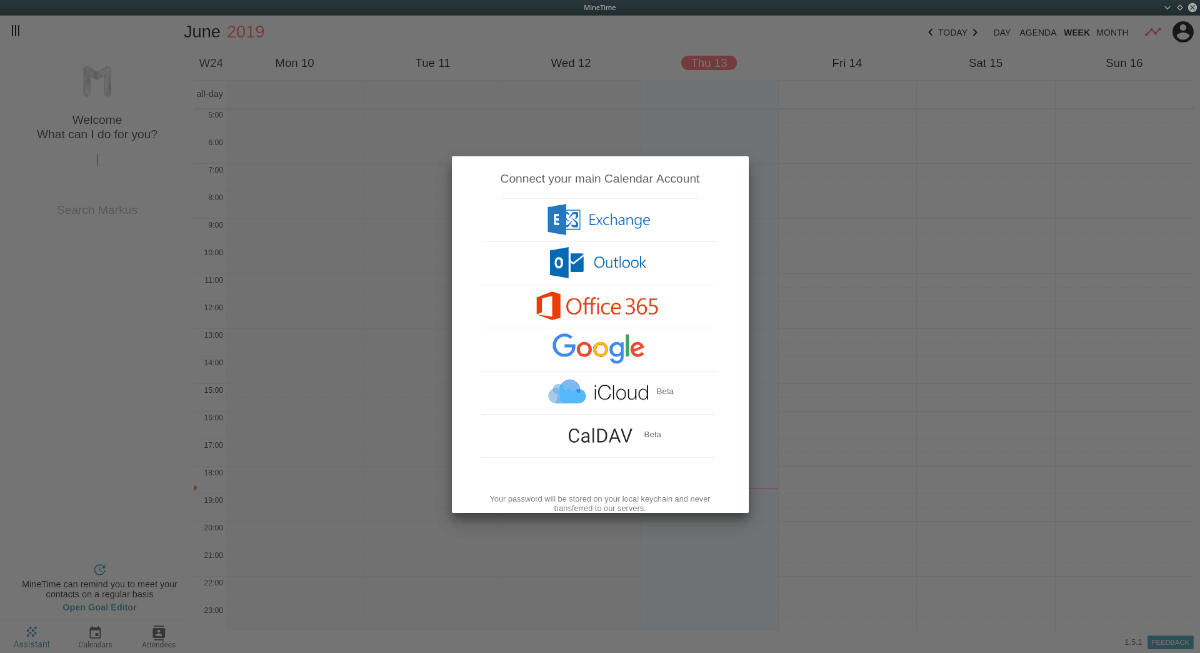
Krok 3: Ak sa chcete pripojiť k svojmu kalendárovému účtu, prejdite na proces autorizácie MineTime.
Krok 4: Skontrolujte svoj e-mail a potvrďte svoj účet pomocou MineTime.
Po overení vášho účtu pomocou MineTime sa aplikácia začne načítavať do vašej agendy. Odteraz ho budete môcť použiť na plánovanie svojho dňa alebo týždňa.
Ako používať asistenta
Najchladnejšou funkciou v MineTime je asistent. Ak ju chcete použiť, spustite aplikáciu a vyhľadajte pole „Čo môžem urobiť pre vás“.
Začnite písať do políčka a začnite ho používať. Napríklad ak chcete zajtra vytvoriť udalosť o 20:30, napíšete:
„Zajtra vytvorte udalosť o 20:30 hod.“
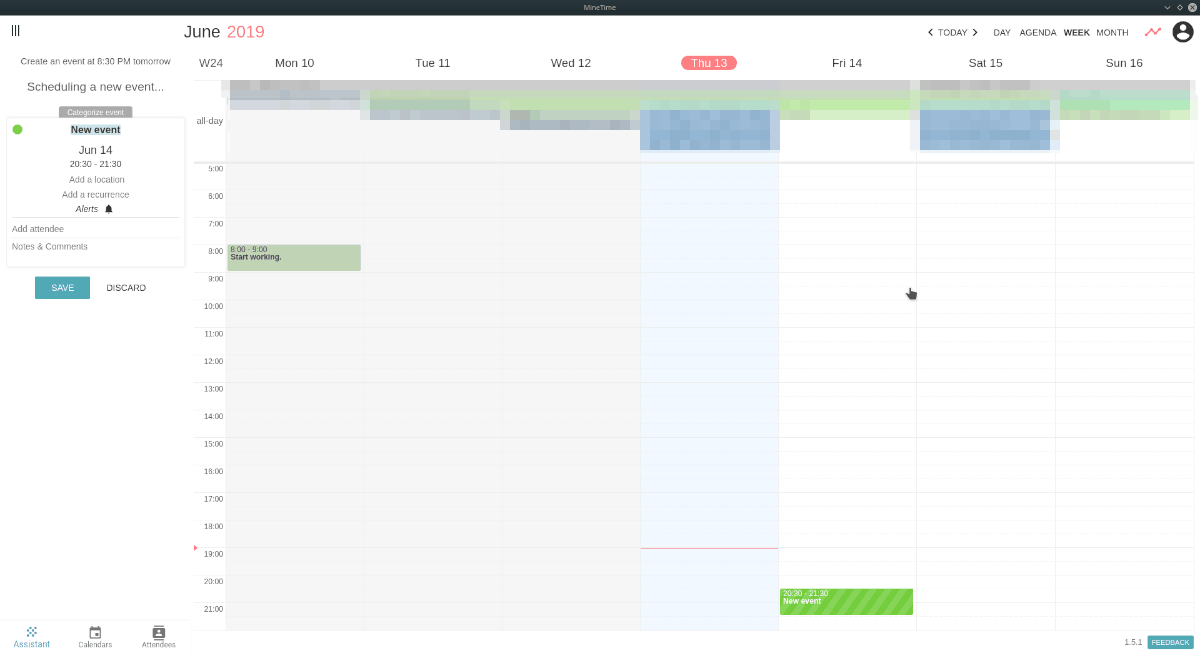
Asistent MineTime reaguje na ľudský jazyk, preto sa s ním porozprávajte ako so skutočnou osobou a bude dobre reagovať. Pre viac informácií o asistentovi kliknite sem.













Komentáre